Hogyan lehet gyorsan létrehozni a kombinációs mezőt az Excelben?
| Kombinált doboz (űrlapvezérlés) | Kombinált doboz (ActiveX vezérlő) |
 |
 |
Mint mindannyian tudjuk, a combo box egy legördülő lista mező, amely ötvözi a szövegdobozt a listával. Az Excel , programban kétféle kombinációs doboz létezik, az egyik a Form Control kombinációs doboz, a másik az ActiveX Control kombinációs doboz, a bal oldali képernyőképek szerint. Ma arról fogok beszélni, hogy miként hozható létre ez a kétféle kombinációs mező az Excelben.
Hozzon létre Űrlapkezelő kombinációs mezőt az Excelben
Hozzon létre ActiveX Control kombinációs mezőt, és módosítsa a betűméretet az Excel programban
 Hozzon létre Űrlapkezelő kombinációs mezőt az Excelben
Hozzon létre Űrlapkezelő kombinációs mezőt az Excelben
Ennek beillesztésére Form Control kombinált mező, aktiválnia kell a Fejlesztő fül a szalagban. Kérjük, tegye a következőket:
1. Az Excel 2010/2013-ban kattintson a gombra filé > Opciók, Majd kattintson a Szalag szabása a bal oldali ablaktáblán, és ellenőrizze Fejlesztő a Excel beállítások párbeszédpanelen, végül kattintson OK.

Az Excel 2007 alkalmazásban kattintson a gombra Iroda gomb > Excel beállítások megnyitni Excel beállítások párbeszédpanelen kattintson a bal oldali ablaktáblára Népszerű, és a jobb oldali ablaktáblán ellenőrizze Fejlesztő lap megjelenítése a szalagon alatt Az Excel használatának legfontosabb lehetőségei szakasz.

2. A Fejlesztő lapon hozza létre az értéklistát, amelyet hozzá kíván adni a kombinációs mezőhöz. Lásd a képernyőképet:

3. Ezután kattintson a gombra Fejlesztő > betétlap, al ŰrlapvezérlőkKattintson az Combo doboz gombot, majd húzza az egeret a Combo doboz az adott helyre, lásd a képernyőképeket:
 |
 |
 |
4. Ezután kattintson a jobb gombbal a Kombinált doboz, és válassza ki Formátum vezérlés, lásd a képernyőképet:
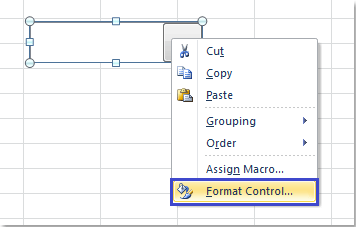
5. Az Formázza az objektumot párbeszédpanelen kattintson a gombra Ellenőrzés fülre, majd a Bemeneti tartomány mező, kattintson ![]() gombbal válassza ki az adattartományt, amelyet hozzá kíván adni a kombinációs mezőhöz, és megváltoztathatja a Legördülő sorok az Ön igényeinek. Lásd a képernyőképet:
gombbal válassza ki az adattartományt, amelyet hozzá kíván adni a kombinációs mezőhöz, és megváltoztathatja a Legördülő sorok az Ön igényeinek. Lásd a képernyőképet:

6. A beállítások elvégzése után kattintson a gombra OK, a kombinációs mező sikeresen létrehozva a következő képernyőképen látható:

 Hozzon létre ActiveX Control kombinációs mezőt, és módosítsa a betűméretet az Excel programban
Hozzon létre ActiveX Control kombinációs mezőt, és módosítsa a betűméretet az Excel programban
A fenti kombinált mezővel nem módosíthatja a betűméretet, de a Aktív vezérlés kombinációs doboz, beállíthatja a kombinációs mező betűméretét. Ennek a kombinációs doboznak a létrehozása azonban kissé nehéz.
1. Hozzon létre egy listát azokról az adatokról, amelyeket használni szeretne a kombinációs mezőben, írja be az egyik adatot egy üres cellába, jelölje ki és kattintson jobb gombbal a kiválasztáshoz Definiálja a nevet hogy létrehozzon egy tartománynevet ehhez a cellához a lista összekapcsolásához.
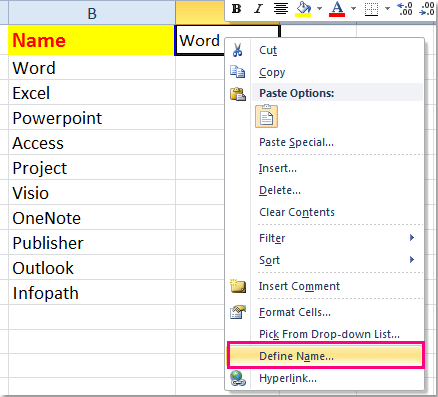
2. A Új név párbeszédpanelen írjon be egy nevet a listához, majd válassza a lehetőséget Munkafüzet tól Kör legördülő listából, majd kattintson a gombra ![]() gombbal válassza ki az adatlistát a Hivatkozás mezőben. Lásd a képernyőképet:
gombbal válassza ki az adatlistát a Hivatkozás mezőben. Lásd a képernyőképet:

3. Kattints OK a művelet befejezéséhez kattintson a gombra Fejlesztő > betétlap, és kattintson a gombra Combo doboz alatt ActiveX-vezérlő, majd húzza az egeret egy kombinációs mező megrajzolásához, lásd a képernyőképeket:
 |
 |
 |
4. Kattintson a jobb gombbal a választógombra Ingatlanok a kombinációs doboz tulajdonságainak beállításához.

5. Az Ingatlanok ablakban, a LinkedCell mezőbe írja be a cella és a listatartomány nevét, amelyet az 1. és 2. lépésben hozott létre. Lásd a képernyőképet:

6. Ezután zárja be ezt az ablakot, és kattintson a gombra Tervezési mód parancs alatt Fejlesztő fülre a Tervezési módból való kilépéshez.

7. És a kombinációs dobozod elkészült és használatra kész.
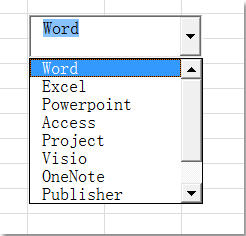
Tipp:
Ha meg akarja változtatni a kombinációs mező betűméretét, kattintson a gombra Tervezési mód parancs alatt Fejlesztő lapon lépjen be a Tervezési mód elemre, és kattintson a jobb gombbal a kombinációs mezőbe a kiválasztáshoz Ingatlanok.
A Ingatlanok ablakban kattintson ![]() gomb jobbra betűtípus ingatlan. És beugrott betűtípus párbeszédpanelen adja meg a betűtípust és méretet a kombinációs mezőhöz. Képernyőképek megtekintése:
gomb jobbra betűtípus ingatlan. És beugrott betűtípus párbeszédpanelen adja meg a betűtípust és méretet a kombinációs mezőhöz. Képernyőképek megtekintése:
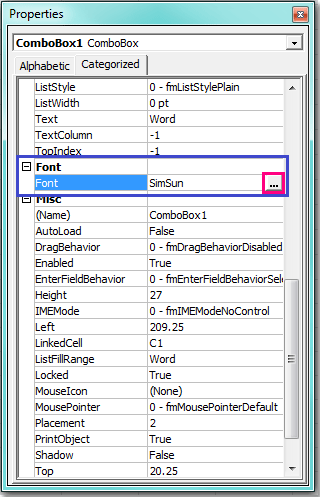 |
 |
 |
És a kombinált mező betűmérete a beállításra változik.

Kapcsolódó cikkek:
Hogyan lehet beilleszteni az Excel legördülő listáját?
Hogyan lehet gyorsan létrehozni a dinamikus legördülő listát az Excelben?
A legjobb irodai hatékonyságnövelő eszközök
Töltsd fel Excel-készségeidet a Kutools for Excel segítségével, és tapasztald meg a még soha nem látott hatékonyságot. A Kutools for Excel több mint 300 speciális funkciót kínál a termelékenység fokozásához és az időmegtakarításhoz. Kattintson ide, hogy megszerezze a leginkább szükséges funkciót...

Az Office lap füles felületet hoz az Office-ba, és sokkal könnyebbé teszi a munkáját
- Füles szerkesztés és olvasás engedélyezése Wordben, Excelben és PowerPointban, Publisher, Access, Visio és Project.
- Több dokumentum megnyitása és létrehozása ugyanazon ablak új lapjain, mint új ablakokban.
- 50% -kal növeli a termelékenységet, és naponta több száz kattintással csökkenti az egér kattintását!
